Amazon EchoでSpotifyの音楽を再生するには?
- Spotify無料ユーザーがAmazon Alexa、Sonos、Boseスピーカーで音楽をストリーミング可能に
- Amazon Alexa対応デバイスでSpotifyを設定する
Amazon Echoは、Amazonのパーソナルアシスタント「Alexa」により音声コマンドを認識するスマートスピーカーです。Alexaに何でもリストを作成させたり、ニュースの見出しを読ませたり、もちろん音楽を再生させたりできます。Amazon EchoとSpotifyは非常に連携が良好です。プレミアムアカウントがあれば、AmazonデバイスでSpotifyの音楽を再生するのは非常に簡単です。残念ながら、無料のSpotifyアカウントでは利用できません。しかし、無料アカウントでもAmazon EchoでSpotifyの音楽を再生できないわけではありません。ここでは、プレミアムユーザーと無料ユーザーがAmazon EchoでSpotifyの曲を再生する2つの方法をご紹介します。
方法1. AlexaでAmazon EchoにSpotifyの楽曲を再生する
無料Spotifyユーザーは、以下の国々においてAmazon Echoデバイスで音楽やポッドキャストを楽しめます:アメリカ、カナダ、イギリス、アイルランド、ドイツ、オーストリア、インド、フランス、イタリア、スペイン、日本、メキシコ、オーストラリア、ニュージーランド。
ステップ1. Alexaアプリをインストールする
Google PlayまたはApp StoreからAmazon Alexaアプリをダウンロードし、指示に従って新しいAmazon EchoまたはEcho Dotを設定します。
ステップ2. SpotifyをAlexaにリンクする
- Alexaアプリ
 を開きます。
を開きます。 - 「その他」
 を開き、「設定」を選択します。
を開き、「設定」を選択します。 - 「音楽とポッドキャスト」を選択し、「新しいサービスをリンク」をタップします。
- Spotifyを選択し、画面の指示に従います。
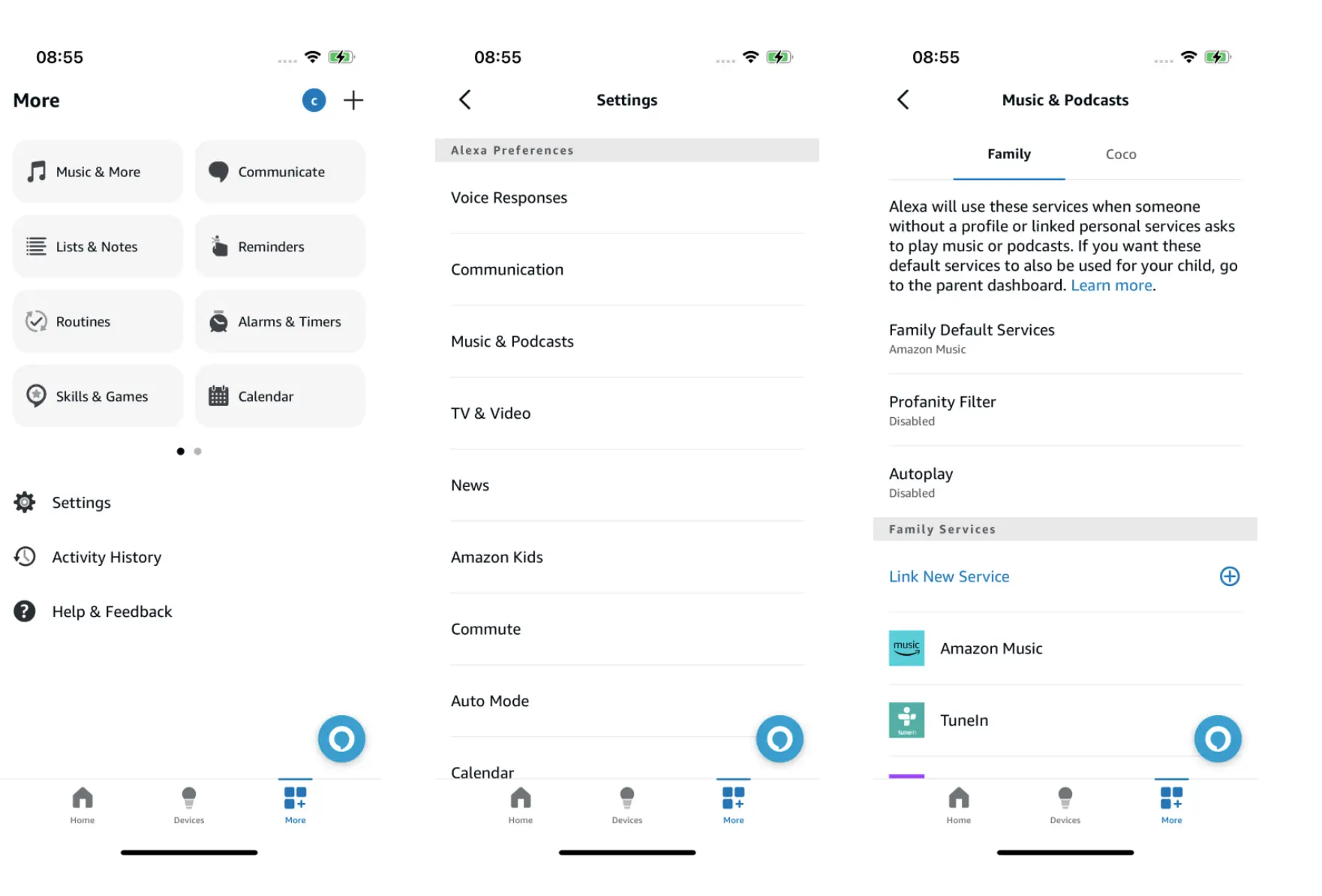
ステップ3. Alexaに音楽再生を依頼する
これでAlexaに音楽再生を依頼すると、自動的にSpotifyから音楽が再生されます。SpotifyアプリからEchoデバイスを選択することも可能です。ホーム画面下部で[利用可能なデバイス]をタップし、Echoデバイスを選択してください。
AlexaがSpotifyを再生しない場合の5つの解決方法
AlexaシステムがSpotifyを再生しない場合の対処法は以下の通りです:
1. Echoデバイスの再起動
必要な操作は、Echoデバイスに近づき、電源プラグを抜くだけです。その後、デバイスが少なくとも30秒間休止状態になったら、再び電源プラグを差し込みます。これだけの簡単な手順です。
2. Spotifyの連携解除と再連携
Spotifyアカウントにログインしていることを確認してください。ログインしていない場合、Alexaは音楽やポッドキャストにアクセスできません。
常にログイン状態だった場合は、次にSpotifyアカウントをAlexaから解除し、再度リンクし直してください。
3. AlexaとSpotifyアプリを更新する
iOSデバイスを使用している場合は、最新のiOSバージョンに更新し、App StoreでAlexaアプリの更新を確認してください。Androidデバイスを使用している場合は、Google PlayストアでAmazon AlexaアプリとSpotifyアプリの更新を確認してください。
次に、スマートフォンでAlexaアプリを起動し、Spotifyがデフォルトの音楽サービスとして設定されていることを確認してください。
4. キャッシュのクリア
SpotifyとAlexaの通信を妨げる軽微な不具合やグリッチが発生している可能性があります。
このような問題を迅速に解決する方法は、両方のアプリでデータをクリアすることです。手順は比較的簡単です。
Spotifyを開き、右上隅の設定アイコンをタップします。iOSの場合は「ストレージ」をタップし、「キャッシュを消去」を選択します。
Androidユーザーは、設定からSpotifyのキャッシュを削除できます。ストレージ項目で「キャッシュを削除」を選択すると、実行確認のポップアップが表示されます。
5. Echoのリセット
1. iPhoneまたはAndroidでAlexaアプリを開き、「デバイス」を選択します。
2. 「Echo & Alexa」をタップし、リセットしたいEchoデバイスを選択します。
3. 下にスクロールして「工場出荷時設定にリセット」をタップし、選択を確認します。
方法2. BluetoothでAmazon EchoにSpotifyの曲を再生する
音声操作は便利ですが、通常のBluetoothスピーカーに接続したい場合もあります。特にスマホ内のファイルを再生したい時は、この方法がより便利です。幸い、Echoでも可能です。このガイドでは、スマホからEchoをBluetoothスピーカーとして接続する方法を説明します。
- Bluetoothデバイスをペアリングモードにします。
- Alexaアプリ
 を開きます。
を開きます。 - 「デバイス」
 を選択します。
を選択します。 - 「Echo & Alexa」を選択します。
- 対象デバイスを選択します。
- 「Bluetoothデバイス」→「新しいデバイスをペアリング」を選択します。
次回接続時は、スマートフォンまたはBluetoothスピーカーでBluetoothを有効にし、「Bluetoothをペアリング」と指示します。初回ペアリング完了後、特定のBluetoothデバイスは範囲内であれば自動的にEchoに再接続される場合があります。
この方法で、Spotifyの曲をMP3にダウンロードしてスマートフォンに保存し、広告なしでEchoで再生できます。
Amazon EchoでSpotifyを無料で広告なし・オンデマンド再生する方法
Spotify無料アカウントでもAlexaにSpotify音楽の再生を依頼できますが、無料アカウントでは広告付きのプレイリストをランダム再生するのみです。特定の曲のリクエストや作成した順序でのプレイリスト再生は有料アカウントのみ可能です。
Alexaはアカウント内のコンテンツ(ランダム音楽)のみ再生可能なため、楽曲リクエスト時にはリクエスト曲に基づいたランダムチャンネルが再生されます。リクエスト曲が含まれる可能性は高いですが、必ずしも最初の再生曲とは限りません。
Alexa経由でSpotify無料版をオンデマンド再生する代替手段として、Spotifyプレイリストをローカル音楽としてダウンロードし、My Media for Alexa、iBroadcast、OurJukebox、Plexなどのサードパーティ製Alexaスキルで再生する方法があります。My Media for Alexaは、音声コマンドでAlexaデバイスに保存した自身の音楽を再生できるサードパーティ製音楽サービスです。これらのスキルを使えば、DLNA(家庭内メディア共有の簡単設定標準)を利用して、自宅ネットワーク上の任意のコンピューターやNASサーバーからAlexaに音楽再生を指示できます。つまり、音楽サブスクリプションがなくても、所有するあらゆる音楽を再生可能です。
まずSpotifyの音楽をローカル曲としてダウンロードする必要があります。必要なのは Ondesoft Spotify音楽コンバーター (Ondesoft Spotify Music Converter)だけです。Ondesoft Spotify音楽コンバーターは、Spotifyの楽曲・アルバム・プレイリストを音質劣化なしでMP3に変換するプロフェッショナルなコンバーターです。内蔵のSpotifyウェブプレイヤーにより、ID3タグ付きで楽曲・アルバム・プレイリストを簡単にダウンロードできます。以下のガイドでは、Spotify音楽をMP3に変換する3ステップの手順を説明します。
ステップ1. Ondesoft Spotify音楽コンバーター を実行する
MacまたはWindowsにOndesoft Spotify音楽コンバーターを無料でダウンロードしてインストールします。画面の指示に従ってSpotifyアカウントにログインしてください。

ステップ2. 出力形式をMP3に設定する
右上の歯車アイコンをクリックし、出力形式、出力品質、出力フォルダ、ファイル名、変換済み曲の保存方法を好みに応じて選択します。

ステップ3. Spotifyの音楽を追加
MP3に変換したい曲、プレイリスト、アルバムをブラウズまたは検索します。アルバムまたはプレイリストをクリックすると、Ondesoft Spotify音楽コンバーターがすべての曲をロードします。変換したくない曲がある場合は、チェックを外してください。

ステップ4. Spotify音楽のMP3変換を開始
「変換」ボタンをクリックすると、Ondesoft Spotify音楽コンバーターが自動的にDRMを解除しSpotifyをMP3に変換します。

変換後、下のフォルダアイコンをクリックするとMP3形式のSpotify楽曲を取得できます。その後、上記のサードパーティ製Alexaスキルを使用して、Alexa経由でSpotify音楽をオンデマンド再生できます。

Sidebar
関連記事
オウンドソフトのヒント
More >>- SonosでSpotify無料版
- クリスマスソングを無料でダウンロード
- Spotifyについて知っておきたい9つのこと
- Spotifyプレミアムを無料で入手
- Apple WatchでSpotifyを再生
- MP3にSpotifyを変換する
- M4AにSpotifyを変換する
- WAVにSpotifyを変換する
- FLACにSpotifyを変換する
- iPodのシャッフルにSpotifyのプレイリスト
- SpotifyからDRMフリーの音楽
- SpotifyからMP3音楽をダウンロード
- Spotifyの音楽を無料でダウンロード
- プレミアムなしでSpotifyの音楽をダウンロード
- 外付けハードドライブにSpotifyの曲をダウンロード
- MP3プレーヤーでSpotifyの音楽を楽しむ
- Spotifyプレミアム無料トライアルを拡張する
- 無料のSpotifyダウンローダー
- 無料のSpotifyレコーダー
- バックアップSpotify音楽
- 車の中でSpotifyを再生する
- HomePodでSpotifyを再生
- AppValleyからSpotify++ iOSダウンロード
- TweakBoxからSpotify++ iOSをダウンロード
- Spotifyの音楽をオフラインで無料で聴く
- サンディスクのMP3プレーヤーでSpotifyの音楽を聴く
- iPodでSpotifyを聴く
- Amazon EchoでSpotifyの音楽を再生する
- iPhoneなしでApple WatchでSpotifyの音楽を再生する
- Apple WatchでSpotifyの音楽を再生
- iPod NanoでSpotifyの音楽を再生する
- iPod ShuffleでSpotifyの音楽を再生する
- PS4でSpotifyの音楽を再生
- RokuでSpotifyの音楽を再生する
- SonosでSpotifyの音楽を再生
- GoogleホームでSpotifyの音楽を再生する
- Spotifyから曲を記録する
- Spotifyの音楽をMP3として記録する
- 削除SpotifyのDRM
- Spotifyの音楽をMP3として保存する
- 着信音としてSpotifyの音楽
- Spotify 無料VSプレミアム比較
- 無料でSpotifyのプレミアムを取得する - いいえハック
- Spotify音楽ダウンローダー
- スポティファイの音楽の質
- Spotifyの音楽レコーダー
- Apple WatchでSpotifyのオフライン再生
- 第4世代iPod TouchのSptofy
- Spotify Premium APK
- スポティファイ プレミアム 無料
- Spotify Premiumは曲をダウンロードしません
- Spotifyの曲は利用できません
- Spotify学割
- ローカルの音楽をSpotifyに同期
- SpotifyのiPodへの同期機能が廃止されました。
- Spotify VS.タイダル比較
- 無料のSpotify MP3変換
- Spotify MP3変換
- Spotify VS Apple Music比較
- Spotify VS Soundcloud
- Apple TVにSpotifyをストリーム配信
- ChromecastにSpotifyをストリーム配信
- SpotifyをAndroidに同期する
- Spotify ビジュアライザー
- Spotifyプレイリストのダウンローダー
- iTunesのムービーをテレビで見る
- iTunesのDRMの除去
- サムスンのテレビでSpotifyを再生します。
- Spotify対応のMP3プレーヤー
- AudibleのAudiobooksからDRMを削除します。
- MP3にAudibleを変換する
- ベストDRMオーディオコンバータレビュー
- AppleのFairPlay DRM:あなたが知っておくべきすべてのこと
- トップ8の音楽ストリーミングサービス
- プレミアムなしでSpotifyの広告をブロック






